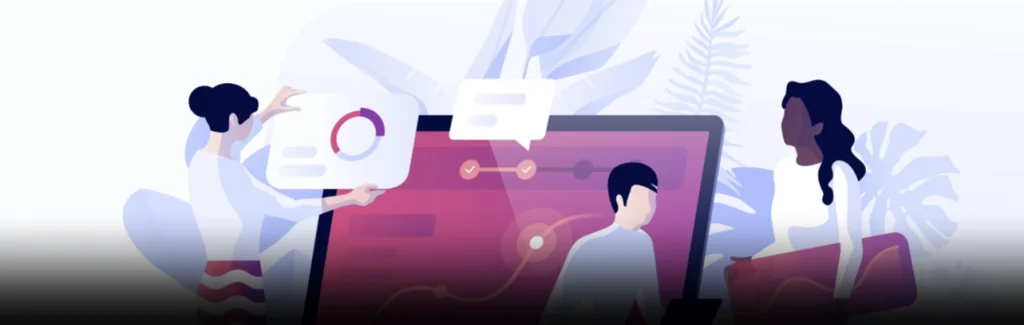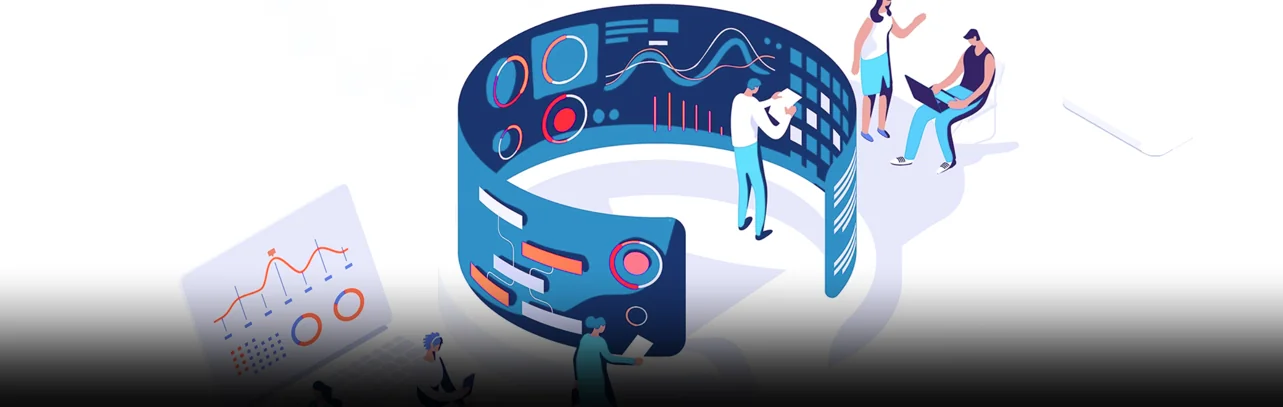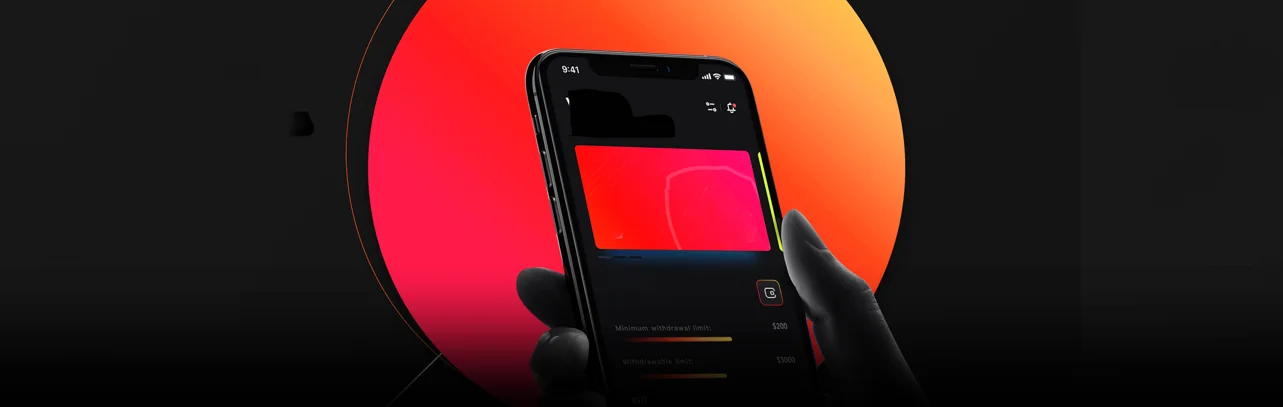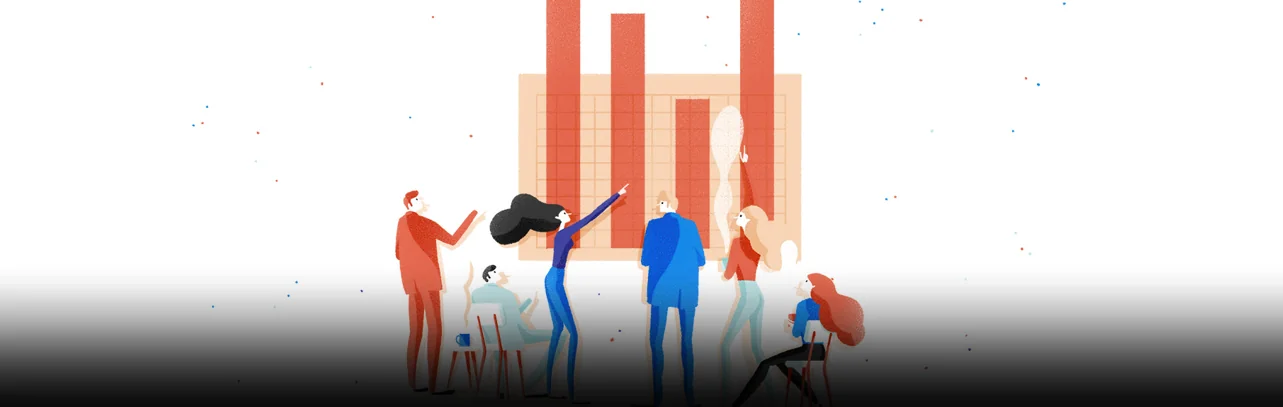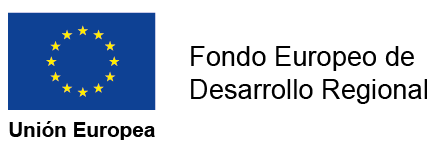Cómo configurar Google Analytics
Google Analytics es una herramienta gratuita que nos proporciona mucha información sobre lo que ocurre en nuestra web. Algunos de los datos que podremos obtener son, por ejemplo, el canal que genera más tráfico, el tiempo que pasan los usuarios en cada página, los productos más visitados, el perfil de los usuarios, desde qué región o país provienen, etc. Además, nos permite medir cuáles de nuestras campañas ha conseguido mayor número de conversiones.
Seguro que ya estás emocionado por descubrir toda esta información sobre tu negocio. Pero para que Google Analytics nos dé información relevante y de calidad es necesario que su código de seguimiento se instale correctamente y que realicemos una configuración mínima básica.
En el siguiente artículo te explicaremos cómo crear y configurar Google Analytics paso a paso y de manera básica, para que puedas empezar a obtener datos de tu comercio online y aplicar esta valiosa información para mejorar tu estrategia digital.
Configuración inicial de Google Analytics
Para que Google Analytics empiece a registrar datos de forma correcta, debemos realizar una serie de acciones y configuraciones. Entre ellas, se encuentran:
- Código de seguimiento: insertar el código de seguimiento Javascript en nuestra web para permitir a Google Analytics que empiece a recopilar datos.
- Exclusión de robots: eliminar del tráfico de Google Analytics las visitas de los robots y arañas conocidos.
- Filtro IP: excluir del tráfico las visitas desde las IPs que consideremos necesarias, como las de casa o el trabajo. Así evitamos enturbiar los datos con nuestras propias visitas a la web.
- Filtro spam: excluir de las visitas el tráfico que procede desde fuentes spam.
- Filtro país: excluir de las visitas el tráfico que procede desde determinados países.
- Configuración de objetivos: podemos configurar objetivos, tales como una solicitud de contacto, el registro de un usuario o una venta.
A continuación te guiaremos paso a paso para que implementes correctamente cada una de ellas.
1 Inserción del código de seguimiento (GATC)
Es el primer paso a seguir para instalar Google Analytics. Para ello, tendremos que crear una cuenta de nuestra empresa en la página analytics.google.com. Te recomendamos crear la cuenta con un email corporativo para que siempre tenga el dominio de la propiedad. Posteriormente podrás invitar a todas las personas que estimes necesario.
Una vez creada la cuenta e iniciada sesión, hacemos clic en el botón de Administrar que se encuentra en la esquina inferior izquierda de la pantalla.
![]()
En la columna Cuenta, selecciona Crear una cuenta en el menú.
A la hora de crear la cuenta, debemos:
1 Indicar si se trata de un sitio web o aplicación.
2 Poner un nombre de la cuenta. Intenta especificar un nombre descriptivo que te permita distinguirla fácilmente cuando consultes la lista de cuentas.
3 En Configuración de la propiedad, debemos indicar el nombre del sitio web o de la aplicación.
4 Indicar la URL del sitio web.
5 Seleccionar una categoría del sector de actividad al que pertenezca la empresa.
6 Elegir la zona horaria de los informes.
7 Obtener el ID de seguimiento.
Si ya tenemos la cuenta creada, para conseguir el ID de seguimiento tan solo tenemos que hacer clic en Administrar > Propiedad > Información de seguimiento > Código de seguimiento.
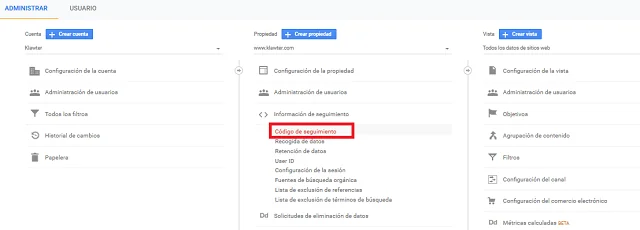
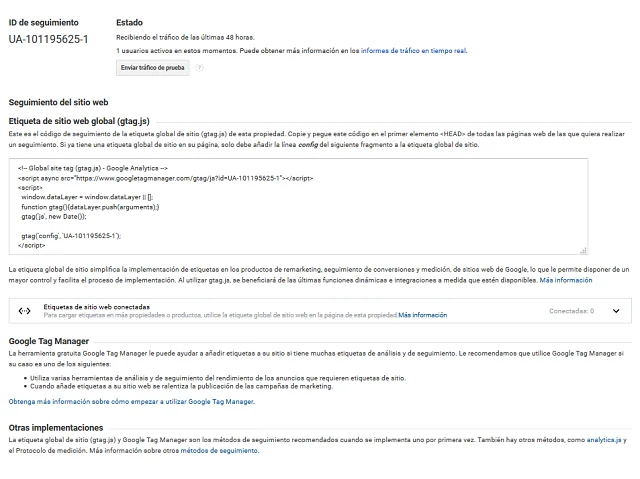
Aquí nos aparecerá el código de seguimiento de la etiqueta global de sitio (gtag.js) de la propiedad. Este es el código que debemos copiar y pegar en el primer elemento <head> de todas las páginas web de las que queramos realizar un seguimiento.
Si cuentas con un programador web que pueda encargarse de esta tarea, envíale el código. Si por el contrario vas a introducirlo personalmente, en el caso de WordPress, puedes hacerlo por medio de plugins o manualmente.
Los plugins más populares para insertar Google Analytic en una web son:
- Google Analytics MonsterInsights
- Google Analytics by Yoast
- Better Google Analytics
- Google Analyticator
- Google Analytics by BestWebSoft
- NK Google Analytics
- Simple Universal Google Analytics
El problema de estos plugins es que perjudican los tiempos de carga de la página web y ocupan espacio en el servidor. La ventaja es que puedes gestionarlo tú mismo sin ayuda técnica y son muy fáciles de usar.
También puedes insertar el código en la propia web. Es la opción más recomendable, ya que no cargaremos nuestra web con un código externo. Para ello, debes acceder al archivo header.php donde se incluye el código HTML de todas las páginas del sitio. Tan solo tendrás que pegar el código de Google Analytics en un renglón localizado entre las etiquetas <head> y </head>.
Si tu web utiliza una plantilla te recomendamos que antes de pegar el código crees una plantilla hijo, que es una capa que va encima del tema padre. Así en casos de actualización, no se perderá el código de seguimiento, evitando la pérdida de registro de datos o tener que volver a configurar Google Analytics.
2 Exclusión de robots y arañas desconocidas
Ahora que Google Analytics empieza a registrar datos debemos limpiar el tráfico que recibamos para tener registros lo más fiables posible. Para ello, es necesario excluir del traqueo a los robots y arañas de rastreo desconocidas para obtener solamente datos de usuarios reales.
Para configurarlo, vamos a Administración > Vista > Configuración de la vista.
Seleccionamos la vista con la que estamos trabajando y marcamos la casilla Filtro de robots > Excluir todos los hits de robots y de arañas conocidos.
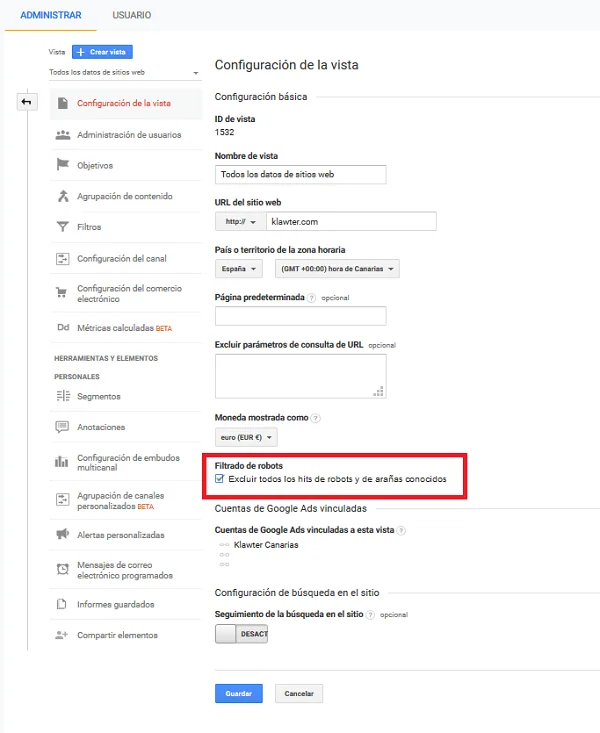
Y ya que estás en esta pestaña de configuración, aprovecha para comprobar que el nombre del dominio, el país, la zona horaria y la moneda que aparecen indicados sean correctos.
3 Filtro de IP del entorno de trabajo
También podemos crear un filtro para excluir las visitas a la web desde nuestro entorno de trabajo, con el objetivo de no ensuciar las métricas con los usuarios que trabajan con la web o pertenecen a la empresa. Para configurarlo vamos a la pestaña:
Administrar > Vista > Filtros > Añadir Filtro.
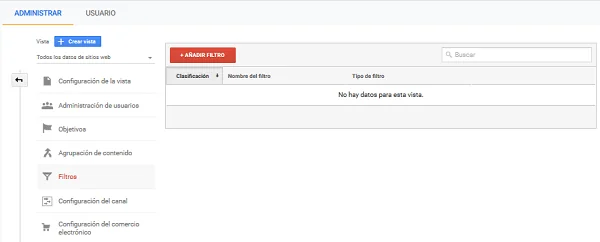
En esta pestaña le asignamos un nombre al filtro. En Tipo de filtro marcamos Predefinido y a continuación seleccionamos Excluir tráfico, tráfico procedente de las direcciones IP y especificamos la dirección IP a excluir.
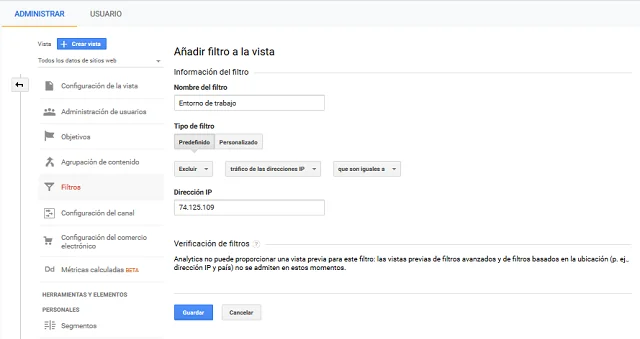
4 Filtros para eliminar tráfico spam
Desde el mismo apartado donde excluimos el tráfico IP de nuestro entorno de trabajo, podemos eliminar el tráfico spam que llega a la web. Para ello visitamos Administrar > Vista > Filtros > Añadir Filtro.
Indicamos un nombre especificando el uso que va a tener el filtro. En Tipo de filtro seleccionamos Personalizado, e indicamos Excluir URL de la solicitud. Debajo escribimos la URL que queremos que no registre datos.
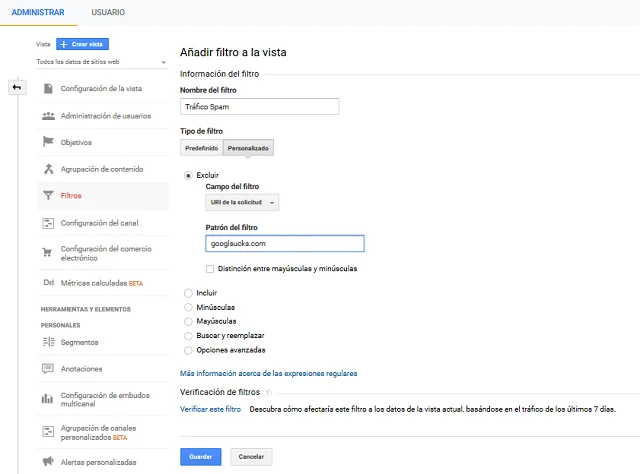
5 Filtros de tráfico por países
Podemos crear filtros para excluir las visitas desde países donde no se encuentre nuestro público objetivo o aquellos que sean fuentes habituales de tráfico spam.
Todo ello puede configurarse desde la pestaña de Filtros en: Administrar > Vista > Filtros > Añadir Filtro.
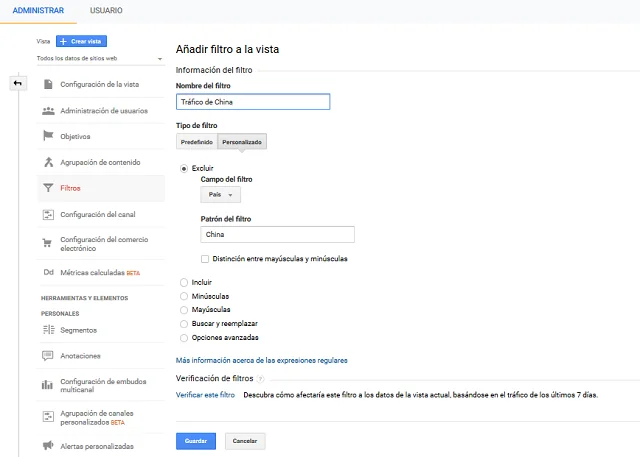
Algunos de estos países que suelen generar tráfico spam son: Rusia, China, Japón y Estados Unidos.
6 Crear objetivos de conversión
Los objetivos de conversión pueden ser variados. Es el caso de una solicitud de contacto, una compra, una descarga de un ebook, un vídeo que sea visualizado en la web, un clic en un botón específico…
Google Analytics nos permite configurar todos los objetivos que queramos alcanzar con nuestro sitio web.
Para ello, debemos acceder desde Administrar > Vista > Objetivos.
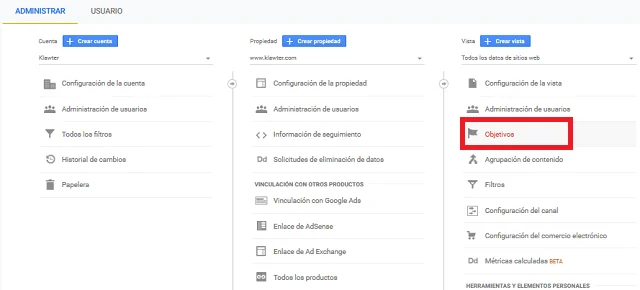
En tres sencillos pasos podemos configurar un objetivo en Google Analytics:
- Debemos elegir cómo queremos configurar un objetivo de conversión.
- Mediante la plantilla, con objetivos predefinidos.
- Mediante objetivos personalizados.
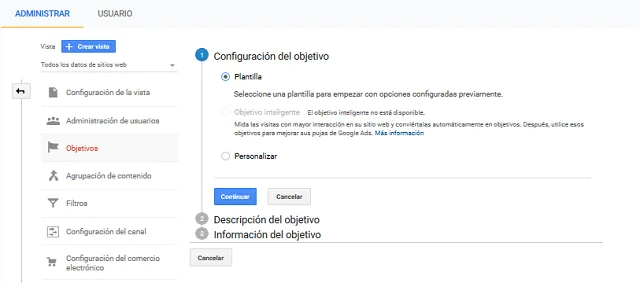
A continuación asignamos un nombre al objetivo y seleccionamos qué es lo que queremos medir, teniendo disponibles las siguientes opciones:
- Destino: para medir el tráfico de una página determinada. Lo más habitual es traquear la página de gracias (ej: gracias.html) que aparece justo después de finalizar un proceso de compra.
- Duración: donde la conversión se considera que el usuario pase un determinado tiempo en una URL. Por ejemplo, más de 2 minutos en la landing de solicitud de información.
- Páginas/pantallas por sesión: la conversión se produce cuando el usuario visita una cantidad de páginas en nuestra web. Por ejemplo, más de tres.
- Eventos: nos permiten seguir la interacción de los usuarios con nuestro sitio web más allá de las visitas a las distintas páginas. Por ejemplo, pueden medir los los usuarios que han visto o pausado un vídeo, o aquellos que se han registrado en nuestra newsletter o descargado un contenido.
Su configuración es un poco más laboriosa que las anteriores. Para ello, debemos indicar:
- Categoría: es el nombre que proporcionamos para agrupar distintos objetos a los que queremos realizar un seguimiento. Por ejemplo Formularios.
- Acción: asignar un nombre al tipo de evento o interacción que se produce. Por ejemplo Enviar, que es lo que sucede al rellenar un formulario.
- Etiqueta: proporcionan información adicional para los eventos y permiten identificarlos fácilmente. Es el caso de, por ejemplo, Solicitud Prueba Producto que es para lo que se usa ese formulario.
- Valor: asigna un valor numérico al evento, que puede ser monetario. En nuestro ejemplo de formulario, cada usuario captado tiene el mismo valor, así que podemos dejarlo vacío o poner 0.
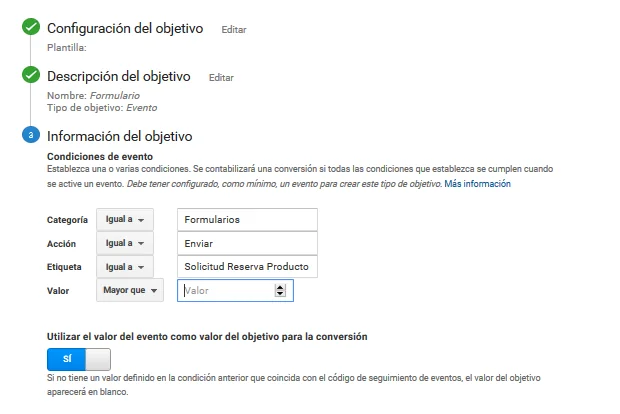
Ya tenemos el objetivo configurado, pero para poder recoger la información del evento debemos insertar el código de seguimiento en el botón, enlace o elemento que corresponda dentro de la web.
El código a indicar en la web sería:
ga(‘send’, ‘event’, ‘categoria‘, ‘acción‘, ‘etiqueta‘, valor);
Que en nuestro ejemplo del formulario de contacto sería:
ga(‘send’, ‘event’, ‘Formularios‘, ‘Enviar‘, ‘Solicitud Reserva Producto’, 0);
Cuando traqueemos una página de destino podemos crear un funnel de conversión.
Si para conseguir llegar a nuestra URL de destino tenemos una serie de pasos definidos claramente, podemos definir un embudo de conversión. Con este funnel, Google Analytics nos mide dónde podemos tener un cuello de botella que impida la conversión. Un ejemplo clásico de embudo de conversión serían los distintos pasos de un carrito de la compra.
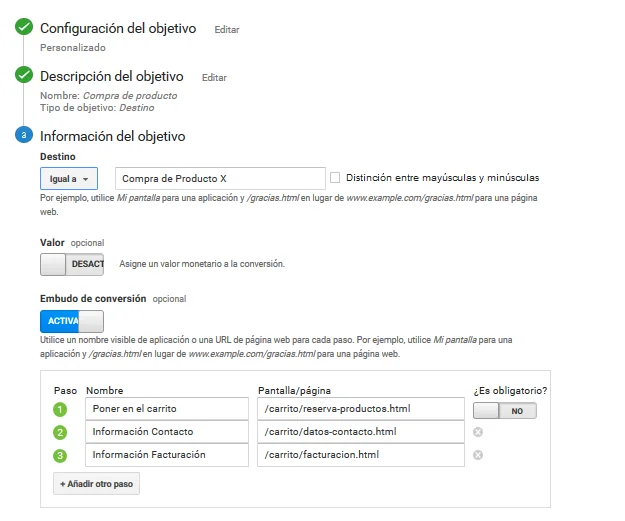
Conclusiones
Si configuramos Google Analytics de forma correcta, podremos empezar a registrar datos sobre nuestra web y tomar medidas que nos ayuden a mejorar el rendimiento de nuestro negocio.
Hay que tener en cuenta que una vez configurado el código de seguimiento, los filtros y objetivos de conversión tardan entre 12 y 24 horas en ser efectivos y empezar a contabilizar datos. Es necesario verificar siempre que han realizado correctamente las implementaciones.
¿Necesitas ayuda para configurar Google Analytics de forma profesional y personalizarlo a tus necesidades? Llámanos y empieza a disfrutar de esta potente herramienta.